可视化查询和创建一个指示板砖的SQL
本教程使用的是纽约市出租车在样本数据集。它向您展示了如何使用SQL编辑器在砖SQL来创建一个可视化的几个查询,然后使用这些可视化创建仪表板。它还向您展示了如何创建一个仪表板参数为每个可视化的仪表板。
连接到砖SQL和SQL编辑器
点击
 新在侧边栏并选择查询。
新在侧边栏并选择查询。SQL编辑器打开。如果你没有访问砖SQL,请求访问admin。
选择一个仓库。
你第一次创建一个查询可用SQL仓库显示的列表按字母顺序排列的。下次当你创建一个查询,最后使用仓库被选中。
点击Serverless起动仓库。这个仓库为您自动创建快速帮助您入门。如果没有启用serverless工作区,选择起动器仓库。创建SQL仓库的信息,请参阅配置SQL仓库。
查询皮卡小时分布
在SQL编辑器中,在新的查询窗口粘贴下面的查询返回的分布由小时出租车皮卡。
选择情况下当T。pickup_hour=0然后“0”当T。pickup_hour=1然后“01:00”当T。pickup_hour=2然后“02:00”当T。pickup_hour=3然后“03:00当T。pickup_hour=4然后“内”当T。pickup_hour=5然后“凌晨”当T。pickup_hour=6然后“06:00时”当T。pickup_hour=7然后”“07:00当T。pickup_hour=8然后“喂饲”当T。pickup_hour=9然后“9”当T。pickup_hour=10然后“十点”当T。pickup_hour=11然后“11点”当T。pickup_hour=12然后“12”当T。pickup_hour=13然后“13”当T。pickup_hour=14然后“下午”当T。pickup_hour=15然后“下午”当T。pickup_hour=16然后“点”当T。pickup_hour=17然后17点的当T。pickup_hour=18然后“18:00”当T。pickup_hour=19然后“点”当T。pickup_hour=20.然后的20:00当T。pickup_hour=21然后晚上九点的当T。pickup_hour=22然后“22:00”当T。pickup_hour=23然后“点”其他的“N / A”结束作为”皮卡小时”,T。全国矿工工会作为”数量的游乐设施”从(选择小时(tpep_pickup_datetime)作为pickup_hour,数(*)作为全国矿工工会从”样品”。”nyctaxi”。”旅行”集团通过1)T
新闻Ctrl / Cmd + Enter或者点击运行(1000)。几秒钟后,查询结果如下所示的查询结果窗格。
限制1000默认选中所有查询以确保查询返回最多1000行。如果一个查询保存的限制1000设置,该设置适用于所有查询的执行(包括仪表板内)。如果你想为这个查询返回所有行,您可以取消选择限制1000通过单击运行(1000)下拉。如果你想指定一个不同的行数限制,您可以添加一个
限制条款在查询您所选择的价值。查询结果显示在选项卡的结果。
点击保存并保存查询
皮卡小时。
创建一个可视化的分布由小时出租车皮卡。
结果下一个选项卡,单击+然后点击可视化。
可视化编辑器显示。
在可视化类型下拉,验证酒吧被选中。
改变可视化的名字
酒吧图表。验证
皮卡小时被指定为Y列下拉。验证
数量的游乐设施和总和指定的X列下拉。
点击保存。
在SQL编辑器保存的图显示。
查询每日表现趋势
在SQL编辑器中,单击+然后点击创建新的查询。
在新的查询窗口中,粘贴下面的查询返回日常表现趋势。
选择T。工作日,情况下当T。工作日=1然后“星期天”当T。工作日=2然后“周一”当T。工作日=3然后“星期二”当T。工作日=4然后“星期三”当T。工作日=5然后“星期四”当T。工作日=6然后“星期五”当T。工作日=7然后“星期六”其他的“N / A”结束作为day_of_week,T。fare_amount,T。trip_distance从(选择dayofweek(tpep_pickup_datetime)作为工作日,*从”样品”。”nyctaxi”。”旅行”)T
点击保存并保存查询
每天票价来距离分析。
为每天创建一个可视化表现趋势
旁边的结果选项卡上,单击+然后点击可视化。
可视化编辑器显示。
在可视化类型下拉,选择散射。
改变可视化的名字
票价通过距离。在一般选项卡,设置的值X列来
trip_distance并设置的值Y列来fare_amount。在集团下拉,将值设置为
day_of_week。在X轴选项卡,设置的名字价值
旅行距离(英里)。在Y轴选项卡,设置的名字价值
票价量(美元)。点击保存
在SQL编辑器保存的图显示。

使用这些可视化创建仪表板
点击
 新在侧边栏并选择指示板。
新在侧边栏并选择指示板。设置仪表板的名字
纽约出租车旅行分析。点击保存。
在选择仓库下拉列表中,选择Serverless起动仓库。如果没有启用serverless工作区,选择起动器仓库。
在添加下拉列表中,单击可视化。
在添加可视化部件窗口中,选择日常费用距离分析查询。
在选择现有的可视化列表中,选择票价的距离。
在标题文本框中,输入
每天票价趋势。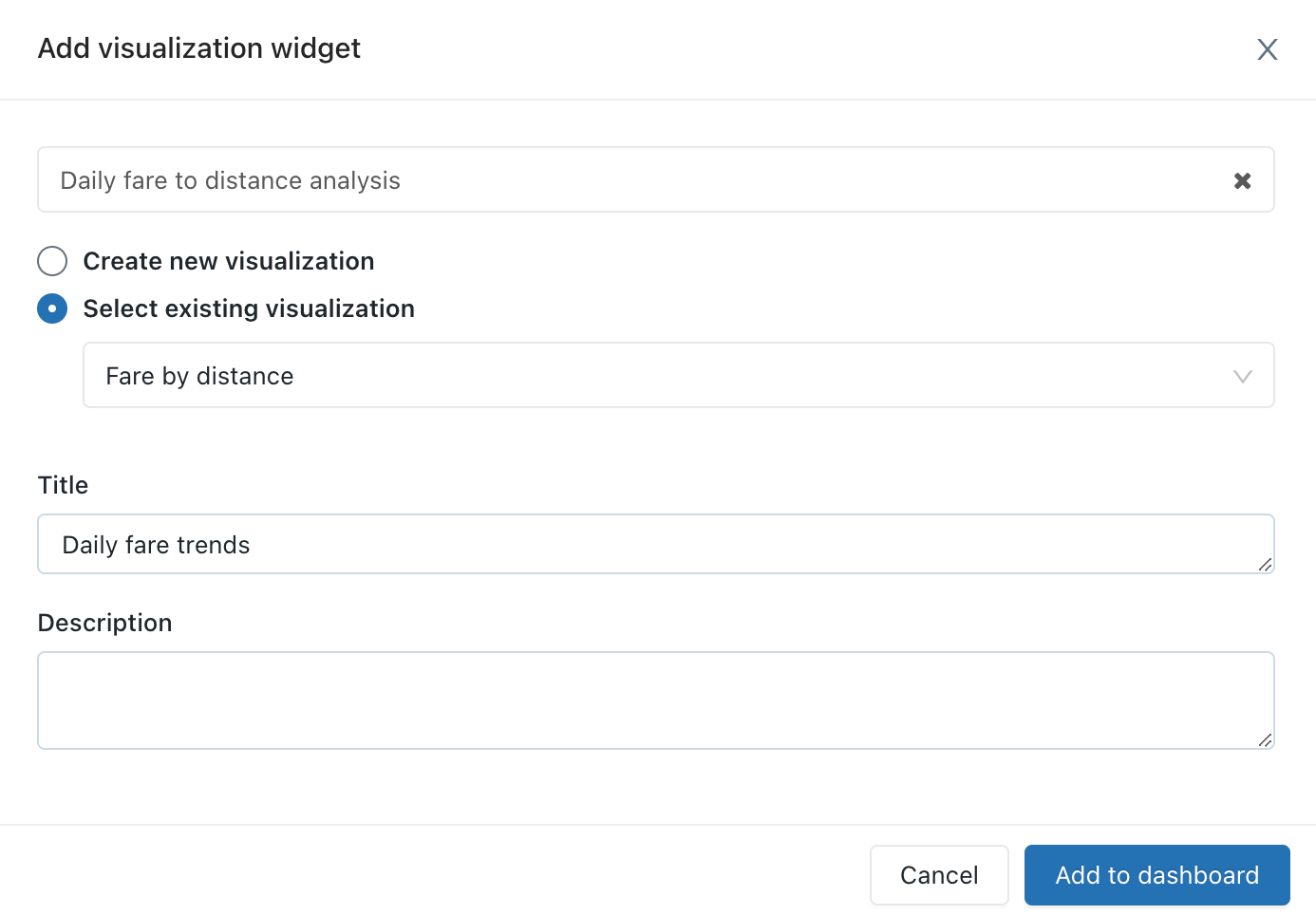
点击添加到仪表板。
日常费用的趋势出现在dashbard可视化设计的表面。
在添加第二个小部件添加到仪表板下拉列表,然后单击可视化。
在添加可视化部件窗口中,选择小小时查询。
在选择现有的可视化列表中,选择条形图。
在标题文本框中,输入
皮卡小时分布。点击添加到仪表板。
调整该可视化匹配第一可视化指示板的宽度。
点击做编辑。
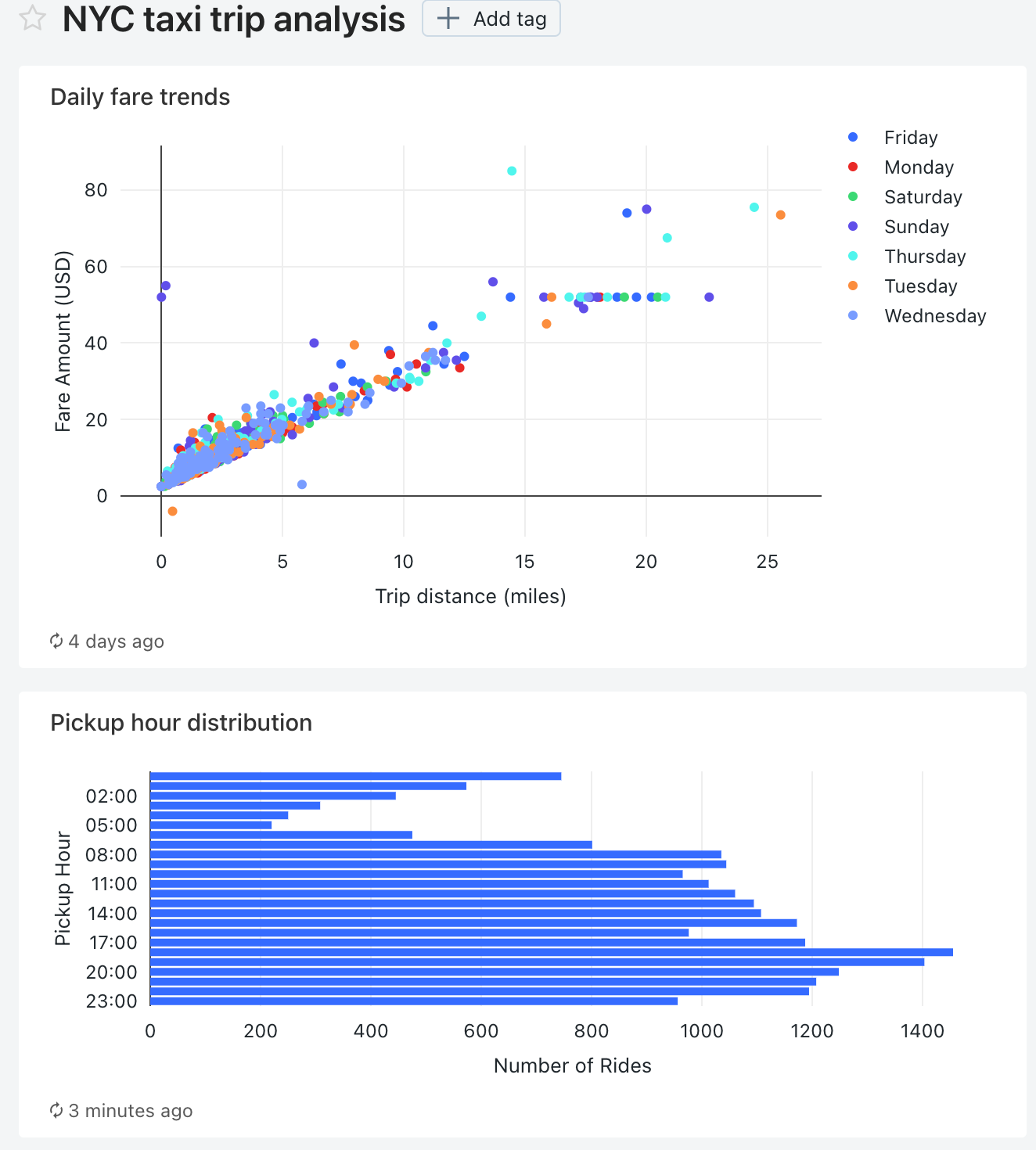
添加一个小的邮政编码参数查询
在SQL编辑器,打开日常费用距离分析查询。
添加以下
在哪里条款的日常费用距离分析皮卡邮政编码查询过滤查询。在pickup_zip ({{pickupzip}})在pickupzip文本框中,输入
10018年然后点击申请更改与传感器执行查询邮政编码参数。点击保存。
打开小小时查询。
添加以下
在哪里条款的小小时皮卡查询过滤查询的邮政编码。添加这个条款之前集团通过条款。在pickup_zip ({{pickupzip}})在pickupzip文本框中,输入
10018年然后点击申请更改执行查询的皮卡邮政编码过滤器。点击保存。
更新仪表板使用仪表板参数
打开纽约出租车旅行分析仪表板。
现在每个可视化包括皮卡邮政编码的参数。

单击烤肉菜单
 这个指示板,然后单击编辑。
这个指示板,然后单击编辑。单击烤肉菜单
 为日常费用的趋势可视化,然后单击修改小部件设置。
为日常费用的趋势可视化,然后单击修改小部件设置。在参数部分,点击铅笔图标
 为小部件参数在价值字段。
为小部件参数在价值字段。
在编辑源和价值窗口,改变源来新的仪表板参数。

点击好吧然后点击保存。
的pickupzip仪表板参数和部件参数出现日常费用的趋势可视化不再出现。
-
单击烤肉菜单
 为皮卡小时分布可视化,然后单击修改小部件设置。
为皮卡小时分布可视化,然后单击修改小部件设置。
在参数部分,点击铅笔图标
 为小部件参数在价值字段。
为小部件参数在价值字段。在编辑源和价值窗口,改变源来现有的仪表板参数。
验证pickupzip被选中的关键价值。
点击好吧然后点击保存。
小部件的参数皮卡小时分布可视化不再出现。
点击做编辑。
改变的价值pickupzip指示板参数
10017年然后点击申请更改。的数据在每个vizualizations现在显示皮卡10017邮政编码的数据。




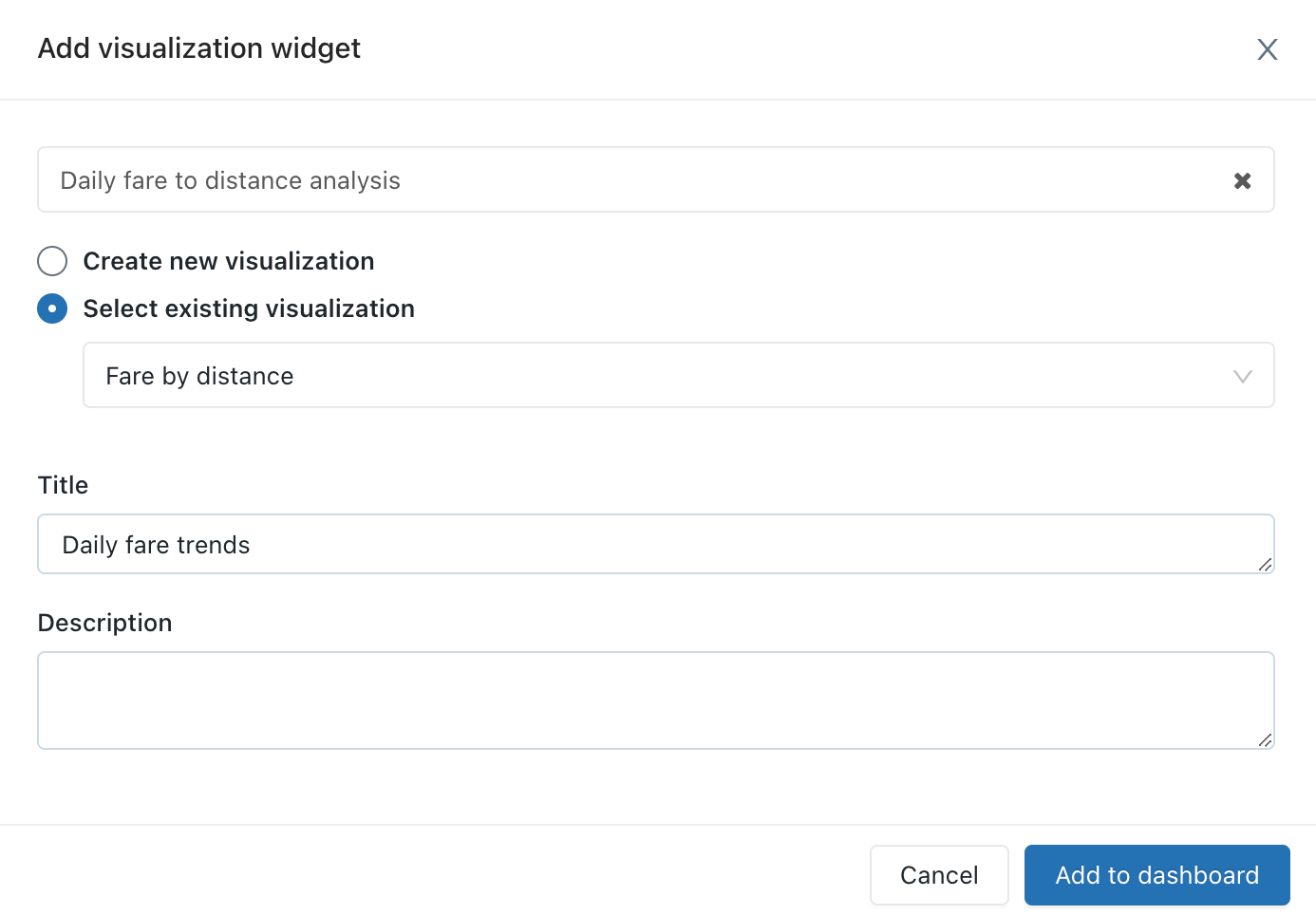

 这个指示板,然后单击编辑。
这个指示板,然后单击编辑。
